Comunicación entre dos PC, SIN tarjeta de red - timmermann
Anuncio
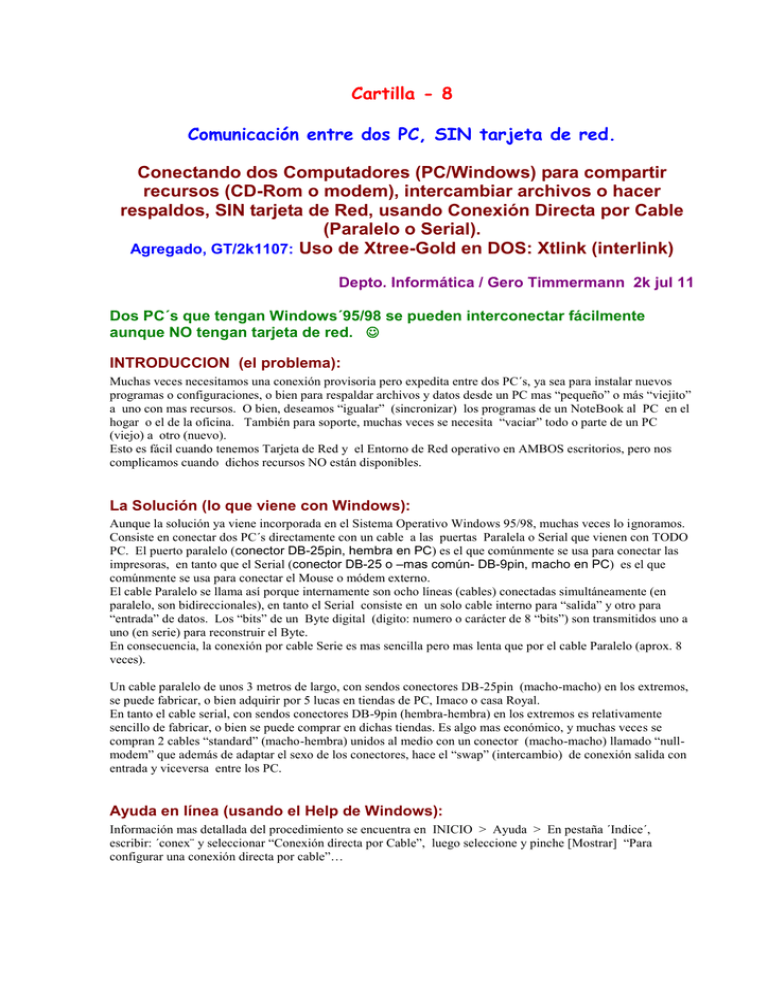
Cartilla - 8 Comunicación entre dos PC, SIN tarjeta de red. Conectando dos Computadores (PC/Windows) para compartir recursos (CD-Rom o modem), intercambiar archivos o hacer respaldos, SIN tarjeta de Red, usando Conexión Directa por Cable (Paralelo o Serial). Agregado, GT/2k1107: Uso de Xtree-Gold en DOS: Xtlink (interlink) Depto. Informática / Gero Timmermann 2k jul 11 Dos PC´s que tengan Windows´95/98 se pueden interconectar fácilmente aunque NO tengan tarjeta de red. INTRODUCCION (el problema): Muchas veces necesitamos una conexión provisoria pero expedita entre dos PC´s, ya sea para instalar nuevos programas o configuraciones, o bien para respaldar archivos y datos desde un PC mas “pequeño” o más “viejito” a uno con mas recursos. O bien, deseamos “igualar” (sincronizar) los programas de un NoteBook al PC en el hogar o el de la oficina. También para soporte, muchas veces se necesita “vaciar” todo o parte de un PC (viejo) a otro (nuevo). Esto es fácil cuando tenemos Tarjeta de Red y el Entorno de Red operativo en AMBOS escritorios, pero nos complicamos cuando dichos recursos NO están disponibles. La Solución (lo que viene con Windows): Aunque la solución ya viene incorporada en el Sistema Operativo Windows 95/98, muchas veces lo ignoramos. Consiste en conectar dos PC´s directamente con un cable a las puertas Paralela o Serial que vienen con TODO PC. El puerto paralelo (conector DB-25pin, hembra en PC) es el que comúnmente se usa para conectar las impresoras, en tanto que el Serial (conector DB-25 o –mas común- DB-9pin, macho en PC) es el que comúnmente se usa para conectar el Mouse o módem externo. El cable Paralelo se llama así porque internamente son ocho líneas (cables) conectadas simultáneamente (en paralelo, son bidireccionales), en tanto el Serial consiste en un solo cable interno para “salida” y otro para “entrada” de datos. Los “bits” de un Byte digital (digito: numero o carácter de 8 “bits”) son transmitidos uno a uno (en serie) para reconstruir el Byte. En consecuencia, la conexión por cable Serie es mas sencilla pero mas lenta que por el cable Paralelo (aprox. 8 veces). Un cable paralelo de unos 3 metros de largo, con sendos conectores DB-25pin (macho-macho) en los extremos, se puede fabricar, o bien adquirir por 5 lucas en tiendas de PC, Imaco o casa Royal. En tanto el cable serial, con sendos conectores DB-9pin (hembra-hembra) en los extremos es relativamente sencillo de fabricar, o bien se puede comprar en dichas tiendas. Es algo mas económico, y muchas veces se compran 2 cables “standard” (macho-hembra) unidos al medio con un conector (macho-macho) llamado “nullmodem” que además de adaptar el sexo de los conectores, hace el “swap” (intercambio) de conexión salida con entrada y viceversa entre los PC. Ayuda en línea (usando el Help de Windows): Información mas detallada del procedimiento se encuentra en INICIO > Ayuda > En pestaña ´Indice´, escribir: ´conex¨ y seleccionar “Conexión directa por Cable”, luego seleccione y pinche [Mostrar] “Para configurar una conexión directa por cable”… Establecer la comunicación (Menú Inicio > Accesorios > Comunicaciones…): Teniendo los PC´s interconectados (preferentemente con un cable paralelo), se puede proceder a establecer la comunicación mediante: INICIO > Programas > Accesorios > Comunicaciones > Conexión directa por cable… Si en el menú “Comunicaciones” no aparece “Conexión directa por cable”, significa que la opcion aun no ha sido instalada/habilitada en Windows. Para hacerlo, vaya a INICIO > Configuración > Panel de Control > Agregar o quitar Programas > seleccione la pestaña “Instalación de Windows” y luego seleccione la línea “Comunicaciones” (la que probablemente mostrara la check-mark oscurecida, lo que significa que NO todas las opciones están habilitadas. Haga doble-click en la línea “Comunicaciones”, y luego verifique que “Conexión directa por cable” este marcado. Luego de marcar, para terminar, presione el botón [Aceptar] y “retroceda” al primer párrafo de esta sección. Para la configuración hay que decidir cual PC actuará en rol de “Anfitrión” (Host), y cual en el rol de “visita” (Invitado). El procedimiento reciproco hay que hacerlo en el otro PC. Una conexión así establecida es casi tan sencilla de usar que el Entorno de Red, para compartir recursos o transferir archivos !!! Podemos, por ejemplo, usar el CD-ROM en un PC “nuevo” para verlo desde el PC “viejo”, etc. etc. ¡ SUERTE ! Gero Agregado, GT/2k1107: Uso de Xtree-Gold en DOS: Xtlink (interlink) La sección anterior es útil cuando disponemos de un Sistema Operativo (Windows) ya instalado, y funcionando ! Pero, cuando se "parte de cero", es decir con un disco duro virgen (recién formateado) , o sólo se tiene disponible el DOS (Disk Operating System), tenemos que recurrir a una conexión mas "primitiva", a nivel de DOS. Esto se logra con un utilitario que es parte del DOS, llamado el "InterLink", el que se instala como cliente en un PC, y como servidor en un segundo PC, entre los cuales se desea intercambiar (copiar) archivos - ya sea para algún respaldo de emergencia, o bien para comenzar una (re)instalación nueva -o actualización- de Windows. Pero más versátil que el InterLink de MicroSoft, es un utilitario llamado Xtree-Gold. El Xtree-Gold tiene la ventaja de ser un "explorador" de directorios y carpetas en el disco duro. Permite visualizar la organización de directorios y sub-directorios (carpetas y sub-carpetas), así como visualizar el contenido de archivos, incluso visualizar algunos formatos de imágenes. También permite manejar (crear, modificar, borrar etc.) directorios y archivos, ya sea individualmente como colectivamente, así como cambiar los atributos. Y, -lo mas útil, en este caso- la copia y/o transferencia de carpeta(s) y/o archivo(s), de un disco (PC) a otro. El Xtree-Gold cabe en 3 diskettes y se "instala", o bien se copian todos los archivos de los 3 diskette a un directorio del disco duro que crearemos / llamaremos "XTGOLD". (El comando es "md", -make directory- C:\ MD XTGOLD ). Recordamos que el DOS no distingue entre mayúsculas y minúsculas. Luego, nos cambiamos al directorio con el comando "cd" -change directory- C:\ CD XTGOLD. La copia de los archivos desde la disketera se realiza mediante el comando COPY A:*.* (se supone que estamos situados en C:\XTGOLD ). Repetimos el comando COPY (F3) para cada diskette. Luego, en C:\XTGOLD, llamamos el programa explorador con el comando "xtg /zs". En la "ventana" o pantalla Xtree-Gold las líneas inferiores indican las "letras" (iniciales) que emulan una suerte de MENU. Hay varios niveles de MENU, complementados con las teclas MAYUSC (Shift), CTRL, o ALT. Con "F1" se obtiene ayuda (en ingles ). Se destacan 2 "paneles". El superior es una visualización del árbol (directorios), en tanto que el inferior muestra los archivos contenidos en la rama o carpeta "marcada" con el cursor. Para "enlazar" 2 PC, al estilo "InterLink" con el Xtree-Gold, se da el comando "xtlink p" en el PC que quedará actuando como "servidor remoto". En el otro PC damos el comando "xtlink p l". El comando "xtlink" (sin atributos) nos da una breve ayuda de opciones, donde la opción "p" significa puerto "P"aralelo. En tanto, la opción "l" significa "L"ocal, es decir PC en modo local o "cliente". Habiendo ejecutado los respectivos comandos en ambos PC´s, podemos ahora ejecutar el comando "xtg /zs" en el PC que decidimos dejar como "Local". Este desplegará el árbol del disco local, así como el del PC remoto. Una vez "logged in" a los discos local y remoto respectivamente, podemos proceder a la transferencia de archivos, de acuerdo a nuestras necesidades, y valiéndonos de las facilidades que ofrece el explorador XTGOLD. Suerte, nuevamente Gero T./2k1107